Atspējot ziņu "Hipersaites var būt bīstamas jūsu datoram un datiem" Office 365
Novērsiet izplatītu brīdinājumu, kad atverat failus, izmantojot hipersaiti Microsoft Office 365 failos.
Microsoft OneDrive mākoņkrātuves pakalpojums ir iepriekš instalēts jaunajās Windows 10 ierīcēs, taču jums joprojām ir jāpabeidz tā iestatīšana. OneDrive ļauj izvēlēties, kur saglabāt failus un kuras mapes sinhronizēt no mākoņa. Dažus no šiem iestatījumiem varat mainīt arī pēc sinhronizācijas klienta konfigurēšanas.
Jums būs jāiestata OneDrive, ja to nekad iepriekš neesat izmantojis vai atkārtoti instalējat sinhronizācijas lietotni, jo radās problēma ar savu veco konfigurāciju. Ja izmantojat pavisam jaunu datoru, OneDrive programmai vajadzētu parādīties, tiklīdz nonākat Windows darbvirsmā, aicinot iestatīt mākoņkrātuvi.
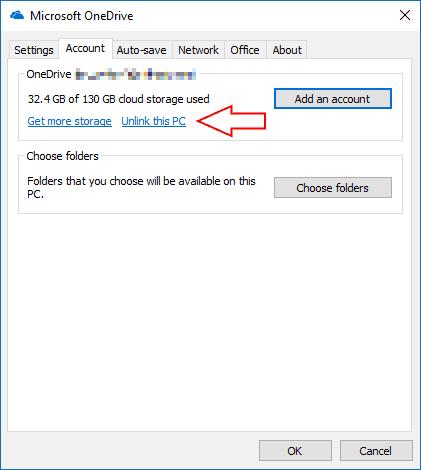
Ja jau izmantojat OneDrive, bet vēlaties sākt no jauna, ar peles labo pogu noklikšķiniet uz OneDrive ikonas sistēmas teknē un noklikšķiniet uz "Iestatījumi". Cilnē "Konts" noklikšķiniet uz saites "Atsaistīt šo datoru", kas atrodas zem konta, kuru vēlaties noņemt.
Izpildiet norādījumus, lai noņemtu savu kontu un pārtrauktu failu sinhronizāciju. Pēc tam varat atkārtoti iestatīt OneDrive, noklikšķinot uz pogas Pievienot kontu. Tas ļauj mainīt failu saglabāšanas vietu un var novērst sinhronizācijas problēmas.
Neatkarīgi no tā, vai tikai iestatāt OneDrive vai pievienojat jaunu kontu, vispirms jums tiks piedāvāts ievadīt savu e-pasta adresi. Tas var būt jūsu personīgais Microsoft konts vai e-pasta adrese, kuru izmantojat darba vai skolas Office 365 abonementam. Noklikšķiniet uz pogas Pierakstīties, lai turpinātu iestatīšanas procedūru, un izpildiet norādījumus, lai ievadītu sava konta paroli.
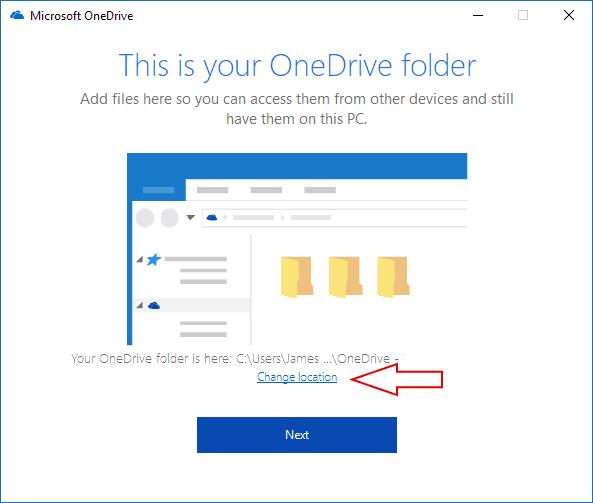
Nākamajā ekrānā tiks parādīta jūsu OneDrive mapes atrašanās vieta. Pēc noklusējuma faili tiks saglabāti jūsu sistēmas cietā diska personiskajā mapē. Varat mainīt OneDrive sinhronizācijas vietu, noklikšķinot uz pogas Mainīt atrašanās vietu. Kad esat pabeidzis OneDrive iestatīšanu, to nevar mainīt, tāpēc pārbaudiet, vai ir atlicis pietiekami daudz vietas turpmākajiem failiem. Noklikšķiniet uz "Tālāk", lai saglabātu atrašanās vietu.
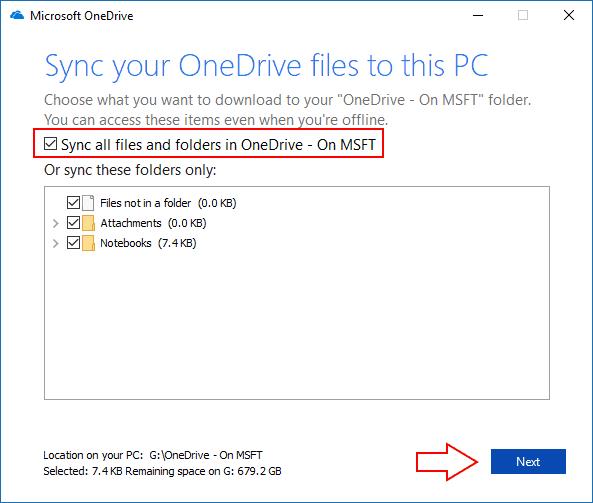
Tagad jums tiks piedāvāts atlasīt mapes, kuras vēlaties sinhronizēt ar datoru. Tikai tie, kurus atzīmēsit, būs pieejami bezsaistē. Lai piekļūtu pārējiem, jums būs jādodas uz OneDrive vietni, līdz vēlāk šī gada programma Files On-Demand nonāks sistēmā Windows 10. Ja vēlaties sinhronizēt visu savā mākoņkrātuvē, atzīmējiet opciju Sinhronizēt visus failus un mapes pakalpojumā OneDrive. Pretējā gadījumā atlasiet mapes, kuras vēlaties sinhronizēt.
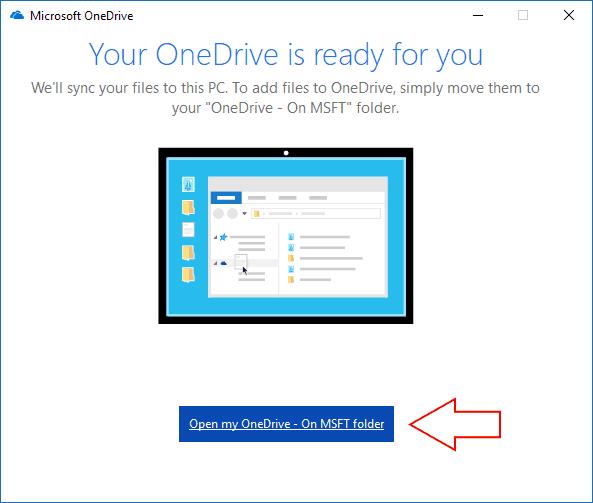
Nospiediet pogu "Tālāk", lai atvērtu galīgo iestatīšanas ekrānu, kas apstiprina, ka viss ir gatavs sinhronizācijai. Aizverot logu, jūsu faili tiks lejupielādēti datorā. Ja turpmāk jāmaina, kuras mapes tiek sinhronizētas, ar peles labo pogu noklikšķiniet uz OneDrive teknes ikonas un noklikšķiniet uz “Iestatījumi”. Poga “Izvēlēties mapes” ļaus vēlreiz piekļūt sinhronizācijas logam, lai varētu lejupielādēt vairāk mapju vai izslēgt tās, kas kļūst pārāk lielas.
Novērsiet izplatītu brīdinājumu, kad atverat failus, izmantojot hipersaiti Microsoft Office 365 failos.
Parādām, kā iespējot vai atspējot redzamās starpliktuves iespējas Microsoft Office 365 lietotnēs.
Mācību materiāls, kurā parādīts, kā importēt slaidus no citas Microsoft PowerPoint 365 prezentācijas faila.
Office 2016 pievienojumprogrammas ļauj paplašināt Office klientu, piemēram, Word, Excel, PowerPoint un Outlook, iespējas, funkcionalitāti un līdzekļus, izmantojot
Vai esat kādreiz vēlējies savā vietnē iegult Office 365 dokumentu? Šajā rokasgrāmatā apskatiet, kā to izdarīt
Izmantojot šo rokasgrāmatu, jūs labi parādīsit, kā dažu minūšu laikā varat izveidot CV programmā Microsoft Word.
Tuvojas izlaiduma laiks, kas nozīmē, ka daudzi skolēni drīz zaudēs piekļuvi saviem skolas nodrošinātajiem Office 365 kontiem. Ja jūs pašlaik lietojat
Microsoft pirms neilga laika atvēra savu Office un Office 365 produktivitātes rīku komplektu ierobežotam skaitam dedzīgu testētāju. Ar maigu
Šajā rokasgrāmatā mēs sīkāk aplūkosim mūsu padomus un ieteikumus par OneDrive, kā pārvaldīt savu krātuves vietu un daudz ko citu.
Microsoft Office jau sen ir iekļāvis pareizrakstības pārbaudes un gramatikas atbalstu. Pēdējos gados Microsoft ir paplašinājis rīku kopu ar jaunu rakstīšanas stilu
Microsoft atvieglo pašreizējo un jauno Windows 10 datoru īpašnieku svarīgo failu dublēšanu, izmantojot OneDrive. OneDrive ir iepriekš instalēts operētājsistēmā Windows 10
Lai labotu Office kļūdas kodu 0xc0000142, instalējiet jaunākos Office atjauninājumus, restartējiet ClickToRun pakalpojumu un salabojiet savus Office failus.
Šajā rokasgrāmatā labi izskaidrojiet, kā reģistrēties Office Insider un iegūt jaunākos Office 365 līdzekļus pirms visiem pārējiem.
Šajā rokasgrāmatā ir labi parādīts, kā varat tērzēt ar Skype pakalpojumā Office Online
Turpinot iedziļināties katrā Office 365 lietojumprogrammā, mēs tagad paskaidrosim, kā varat atgūt vai atjaunot zaudētos failus programmā Microsoft Word.
Mūsu jaunākajā Office 365 rokasgrāmatā apskatiet, kā ar paroli aizsargājat failus no Microsoft Office.
Tā kā Microsoft iegulda vairāk resursu savās uzdevumu pārvaldības programmās, nekad nav bijis labāks laiks izmantot Outlook uzdevumus. Apvienojot ar Microsoft To-Do,
Vakar Microsoft visiem izlaida OneDrive Personal Vault. Personal Vault ir bezmaksas jauns drobas līdzeklis Office 365 abonentiem, bet viss
Šajā rokasgrāmatā ir labi parādīts, kā sākt darbu ar Microsoft Stream.
Ja izmantojat SharePoint pakalpojumā Office 365 vai lokālā serverī, iespējams, esat kādreiz vēlējies piekļūt failiem no Windows darbvirsmas. Tu
Neatkarīgi no tā, cik dominējošs Google ir meklētājprogrammu tirgū, mēs nevaram ignorēt Bing. Šeit ir 8 padomi un triki Bing meklēšanai, kas palīdzēs jums izmantot šīs meklētājprogrammas iespējas.
Vai vēlaties uzzināt, kā atiestatīt rūpnīcas iestatījumus operētājsistēmā Windows 11? Izlasiet emuāru, lai viegli uzzinātu visu par atkopšanas iespējām operētājsistēmā Windows 11.
Uzziniet, kā izmantot Microsoft meklēšanu Bing, lai efektīvi atrastu savus darba datus un uzlabotu produktivitāti.
Kā atcelt Netflix un anulēt konta abonementu. Var būt daudz iemeslu, kuru dēļ vēlaties atcelt savu Netflix kontu iPhone un citās ierīcēs. Lūk, kā to izdarīt.
Šajā emuārā uzziniet, kā varat izslēgt komentārus Facebook ziņās vai atspējot komentārus Facebook ziņās. Lasi emuāru un uzzini, kā!
Vai mēģināt dzēst tukšu lapu programmā Word? Šajā rokasgrāmatā mēs parādīsim, kā programmā Word izdzēst lapu vai tukšu lapu.
Lai gan televizors, visticamāk, labi darbosies bez interneta savienojuma, ja jums ir kabeļa abonements, amerikāņu lietotāji ir sākuši pārslēgties uz internetu.
Tāpat kā reālajā pasaulē, jūsu darbi Sims 4 ar laiku noveco un mirs. Sims dabiski noveco septiņos dzīves posmos: mazulis, mazulis, bērns, pusaudzis,
Obsidian ir vairāki spraudņi, kas ļauj formatēt piezīmes un izmantot grafikus un attēlus, lai padarītu tos nozīmīgākus. Lai gan formatēšanas iespējas ir ierobežotas,
“Baldur's Gate 3” (BG3) ir valdzinoša lomu spēle (RPG), ko iedvesmojuši Dungeons and Dragons. Tā ir plaša spēle, kas ietver neskaitāmus blakus uzdevumus


























